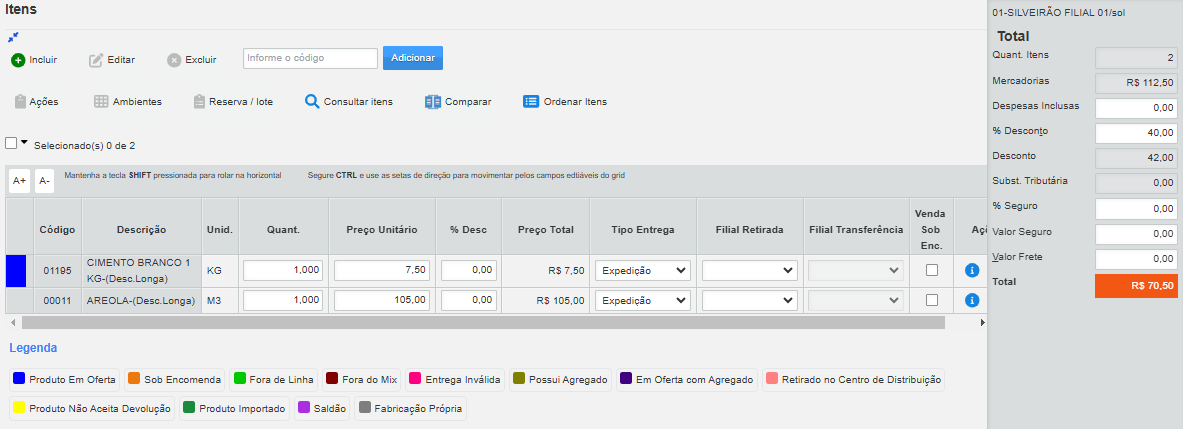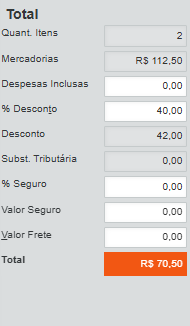Bloqueia desconto unitário sobre item em oferta: mudanças entre as edições
(Criou página com '<span style="color:#43A4D1"><span style="font-family:poppins,sans-serif">'''Este artigo contém instruções para configuração da impressão da forma de pagamento na DANFE.'''</span></span> O sistema sempre imprime a condição de pagamento, o número, a data e o valor da duplicata na DANFE. Atualmente, o usuário pode configurar através do dado adicional '''Dados Danfe – Forma de Pagar''' como estas informações são impressas. Abaixo segue a lista de alternativ...') |
Sem resumo de edição |
||
| (3 revisões intermediárias pelo mesmo usuário não estão sendo mostradas) | |||
| Linha 1: | Linha 1: | ||
<span style="color:#43A4D1"><span style="font-family:poppins,sans-serif">'''Este artigo contém instruções para configuração | <span style="color:#43A4D1"><span style="font-family:poppins,sans-serif">'''Este artigo contém instruções para configuração o bloqueio de desconto unitário em itens com oferta cadastrada.'''</span></span> | ||
==<span style="color:#43A4D1"><span style="font-family:poppins,sans-serif"><b>Tutorial</b></span></span>== | |||
===<span style="color:#8A8A99"><span style="font-family:poppins,sans-serif">'''PASSO 1'''</span></span>=== | |||
Acessar o módulo MasterEn – Dados – Parâmetros. | |||
'''***''' Para que esse recurso funcione, será necessário a parametrização e conferência dos 3 parâmetros abaixo. Se o parâmetro 2 ou 3 estiverem igual S, todo esse recurso não irá funcionar. | |||
'''1-''' Bloqueia desconto unitário sobre item em oferta = '''S''' | |||
'''2-''' Calcula desconto nos produtos em oferta? = '''N''' | |||
'''3-''' Utilizar desconto acumulado no Orçamento = '''N''' | |||
. | |||
===<span style="color:#8A8A99"><span style="font-family:poppins,sans-serif">'''PASSO 2'''</span></span>=== | ===<span style="color:#8A8A99"><span style="font-family:poppins,sans-serif">'''PASSO 2'''</span></span>=== | ||
- Observem que o produto '''01195''' é um produto de oferta em que o preço original é R$ 9,00, mas na oferta ele está saindo por R$ 7,50. | |||
- O produto '''00011''' não tem oferta, logo o seu preço final é R$ 105,00. | |||
- O % de Desconto aplicado foi de 40%. | |||
. | |||
[[Arquivo:Desconto sobre produto em oferta 2.png]] | |||
[[Categoria:Vendas]] | |||
===<span style="color:#8A8A99"><span style="color:#8A8A99"><span style="font-family:poppins,sans-serif">'''PASSO 3'''</span></span> === | ===<span style="color:#8A8A99"><span style="color:#8A8A99"><span style="font-family:poppins,sans-serif">'''PASSO 3'''</span></span> === | ||
'''Cálculo para conferência:''' | |||
'''Produto 00011''' (R$ 105,00 - 40% = R$ 63,00) | |||
'''Produto 01195''' (R$ 7,50) | |||
Total: R$ 63,00 + R$ 7,50 = '''R$ 70,50''' | |||
[[Arquivo:Desconto sobre produto em oferta 3.png]] | |||
Vimos que o desconto não foi aplicado sobre o produto em oferta. A regra do sistema foi obedecida bloqueando qualquer desconto sobre um produto já ofertado. | |||
Edição atual tal como às 12h08min de 8 de novembro de 2024
Este artigo contém instruções para configuração o bloqueio de desconto unitário em itens com oferta cadastrada.
Tutorial
PASSO 1
Acessar o módulo MasterEn – Dados – Parâmetros.
*** Para que esse recurso funcione, será necessário a parametrização e conferência dos 3 parâmetros abaixo. Se o parâmetro 2 ou 3 estiverem igual S, todo esse recurso não irá funcionar.
1- Bloqueia desconto unitário sobre item em oferta = S
2- Calcula desconto nos produtos em oferta? = N
3- Utilizar desconto acumulado no Orçamento = N
.
PASSO 2
- Observem que o produto 01195 é um produto de oferta em que o preço original é R$ 9,00, mas na oferta ele está saindo por R$ 7,50.
- O produto 00011 não tem oferta, logo o seu preço final é R$ 105,00.
- O % de Desconto aplicado foi de 40%.
.
PASSO 3
Cálculo para conferência:
Produto 00011 (R$ 105,00 - 40% = R$ 63,00)
Produto 01195 (R$ 7,50)
Total: R$ 63,00 + R$ 7,50 = R$ 70,50
Vimos que o desconto não foi aplicado sobre o produto em oferta. A regra do sistema foi obedecida bloqueando qualquer desconto sobre um produto já ofertado.